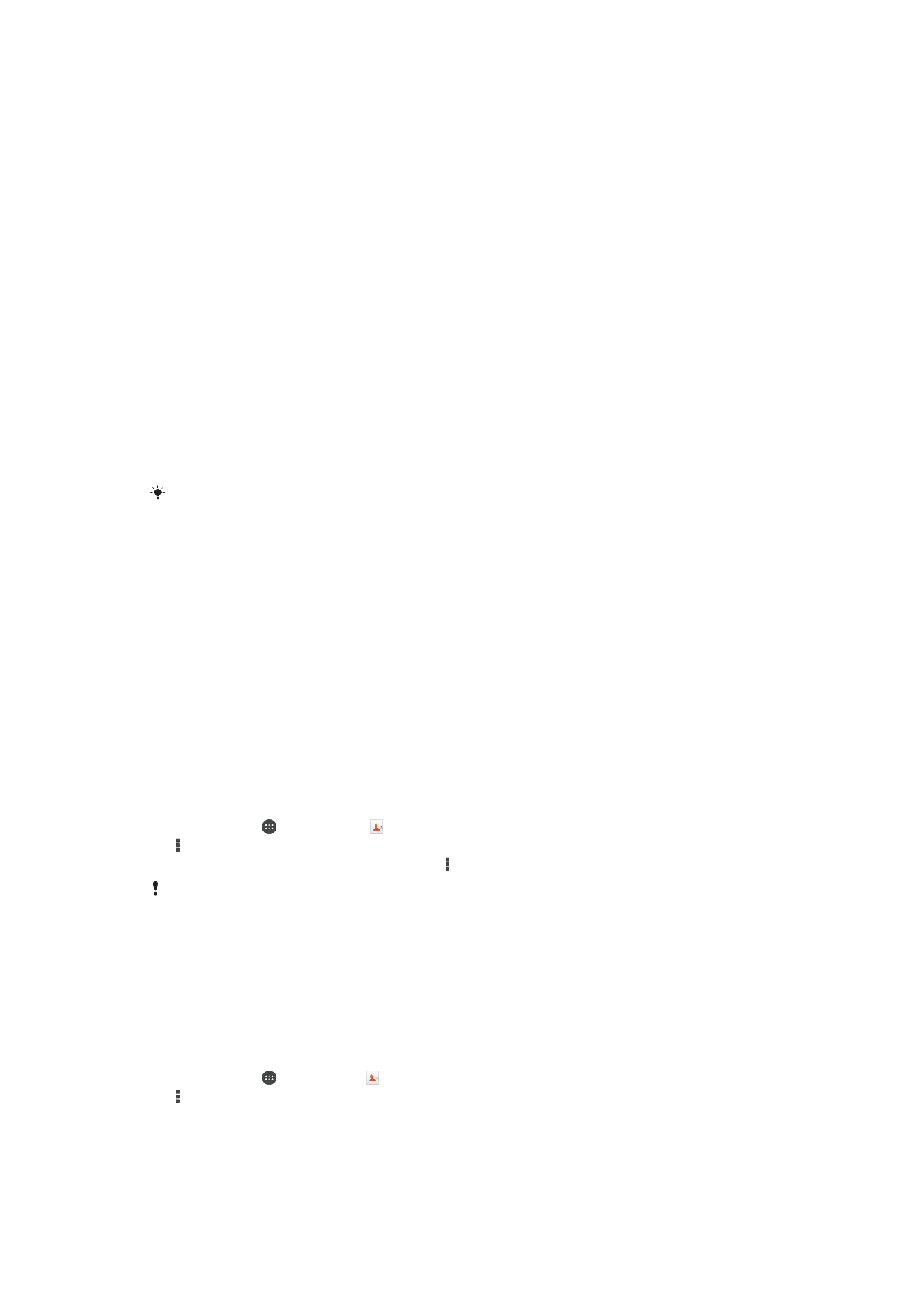
컴퓨터를 사용하여 연락처 전송
Xperia™ Transfer는 기존 장치의 연락처를 수집하여 새 장치로 전송할 수 있는 응용프로
그램입니다
. Xperia™ Transfer는 Xperia™ Companion 컴퓨터 프로그램 내에서 찾을 수
있으며
iOS/iCloud 및 Android™에서 실행되는 모바일 장치를 지원합니다. iOS 장치에
서
Android 장치로 전환하는 경우에는 App Matching 기능이 iOS 앱에 해당하는 Android
앱을
추천해 줍니다.
Xperia™ Transfer를 사용하려면 다음이 필요합니다.
•
인터넷이
연결된 컴퓨터
•
새
Android™ 장치
•
새
Android™ 장치의 USB 케이블
•
기존
장치
•
기존
장치의 USB 케이블
기존
장치가 필요하지 않을 수도 있습니다. iOS 장치의 경우에는 iCloud에 직접 연결하거나 로
컬
백업을 사용할 수 있습니다. 기존에 사용하던 Sony 장치의 경우에는 로컬 백업을 사용할 수
있습니다
.
새 장치로 연락처를 전송하려면
1
소프트웨어가
설치되어 있지 않은 경우 http://support.sonymobile.com/global-en/
tools/xperia-companion에서 Xperia™ Companion을 검색하여 PC 또는 Mac
®
컴
퓨터에
다운로드합니다.
2
소프트웨어가
설치되면, Xperia™ Companion 소프트웨어를 연 다음
Xperia™
Transfer
를
클릭하고 연락처 전송 관련 지침을 따릅니다.
온라인 계정을 사용하여 연락처 전송
기존
장치 또는 컴퓨터의 연락처를 온라인 계정(예: Google Sync™, Facebook™ 또는
Microsoft
®
Exchange ActiveSync
®
)과 동기화한 경우, 이 계정을 사용하여 연락처를 새
장치로
전송할 수 있습니다.
동기화 계정을 사용하여 연락처를 새 장치와 동기화하려면
1
홈
화면에서 를 누른 다음 를 누릅니다.
2
, 설정> 계정 및 동기화을 차례로 누릅니다.
3
연락처를
동기화할 계정을 선택한 다음 > 지금 동기화를 누릅니다.
연락처를
동기화하려면 먼저 해당 동기화 계정에 로그인해야 합니다.
연락처 전송을 위한 기타 방법
이전
장치의 연락처를 새 장치로 전송하는 방법은 여러 가지가 있습니다. 예를 들어 연
락처를
메모리 카드에 복사하거나, Bluetooth
®
기술을 사용하거나 또는 USIM 카드에 저
장할
수 있습니다. 이전 장치의 연락처를 전송하는 방법에 대한 자세한 내용은 해당 사
용
설명서를 참조하십시오.
메모리 카드에서 연락처를 가져오려면
1
홈
화면에서 을 누른 다음 를 누릅니다.
2
를
누른 다음 연락처 가져오기 > SD 카드를 누릅니다.
3
가져올
파일을 선택하고 확인를 누릅니다.
53
현재
문서는 인쇄물의 온라인 버전입니다. © 사적인 용도로만 인쇄할 수 있습니다.
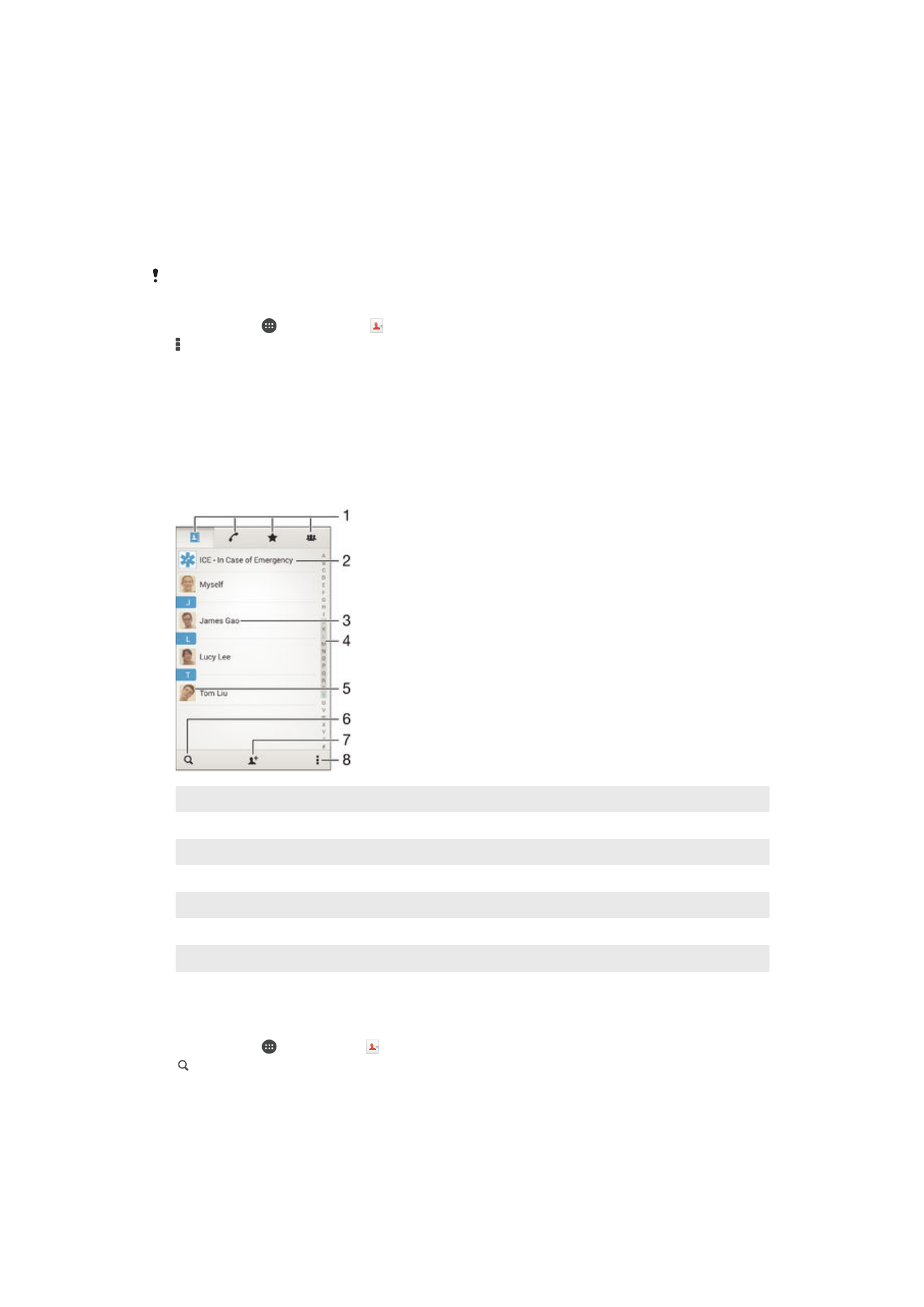
Bluetooth
®
기술을 사용하여 연락처를 가져오려면
1
Bluetooth®
®
기능을 켜고 장치를 표시 가능하도록 설정해야 합니다.
2
장치에
수신 중인 파일이 있다는 알림 메시지가 표시되면 상태 표시줄을 아래로
끈
다음 알림을 눌러 파일 전송을 수락합니다.
3
수락을
눌러 파일 전송을 시작합니다.
4
상태
표시줄을 아래로 끕니다. 전송이 완료되면 알림을 누릅니다.
5
받은
파일을 누릅니다.
USIM 카드에서 연락처를 가져오려면
USIM 카드를 사용하여 연락처를 전송하는 경우에는 정보가 손실되거나 연락처 항목이 여러 개
전송될
수 있습니다.
1
홈
화면에서 을 누른 다음 을 누릅니다.
2
을 누른 다음 연락처 가져오기를 누릅니다.
3
USIM 카드를 선택합니다.
4
개별
연락처를 가져오려면 연락처를 찾아 누릅니다. 모든 연락처를 가져오려면
모두 가져오기를
누릅니다.
연락처